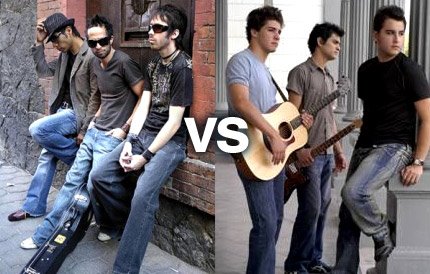LUEGO DE TERMINAR LA MACROS:
1.-HERRAMIENTAS
2.-PERSONALIZAR
3.- BARRA DE HERRAMIENTAS Y EN MENÚ… ARRASTRARLA HACIA ARRIBA
4.- PASAR A CATEGORÍA Y SELEC MACROS, SALDRÁN LOS COMANDOS A LADO DERECHO…
5.- ARRASTRAR UNO POR UNO A LA BARRA Y SEGUIDO DAR CLIC DERECHO…
6.- PONER NOMBRE Y DESPUÉS SELEC, CAMBIAR IMAGEN DE BOTÓN, ELEGIRLA Y LISTO!!!!!!
sábado, 15 de marzo de 2008
PRACTICA 6 MENU DE MACROS
Publicado por MarInA en 14:17 0 comentarios
viernes, 14 de marzo de 2008
PRACTICA 5 MACROS
1.- ENTRAMOS A WORD Y SELEC . HERRAMIENTAS
2.- SELEC. MACRO
3.- GRABAR NUEVA MACRO
4.- PONER EL NOMBRE DESEADO A LA MACRO EN RECUADRO DE NOMBRE Y DESPUÉS SELEC. TECLADO
5.-PONER LAS TECLAS DE COMANDO ABREVIADO DESEADAS
6.- UNA VEZ LISTO LLEVAR A CABO NORMALMENTE LA ACCIÓN DESEADA
7.- UNA VEZ TERMINADA DETENER MACRO
8.-CADA QUE REQUIERA LAS MODIFICACIONES HECHAS PULSAR LOS COMANDOS QUE SELECCIONASTE.
con esto aprendi a facilitar el trabajo que hago ahorrando tiempo y pasos, para llevar a cabo una accion de word
Publicado por MarInA en 14:16 0 comentarios
miércoles, 12 de marzo de 2008
PRACTICA 4 CONFIGURACION DE PAGINA
1.- BUSCAR INFO. EN INTERNET Y PEGARLA EN WORD.
2.-IR A ARCHIVO, CONFIGURACION DE PAGINA PONER LAS MEDIDAS DESEADAS EN LOS MARGENES Y ACEPTAS EL FORMATO.
3.- ENTRAS DE NUEVO A CONFIGURAR PAG. TE VAS A OPCIONES PAPEL Y SELECCIONAS TAMAÑO ...carta
4.- VAS A ENCABEZADO Y PIE DE PAGINA.
5.- PONES ENCABEZADO Y DESPUES PIE DE PAGINA. EN PIE DE PAGINA se pone el nombre y grupo Y LO ALINEAMOS A LA IZQ, DE LA BARRA DE HERRAMIENTA QUE NOS APARECE SELECCIONAMOS fecha y hora Y LO CENTRAMOS, DESPUES EL NUM DE PAG Y LO ALINEAMOS A LA DERECHA
6.-LUEGO SELECCIONAMOS TODO EL DOCUMENTO, NOS DIRIGIMOS A LA BARRA DE FORMATO Y SELECCIONAMOS OPCION JUSTIFICADO A TODO EL DOCUMENTO.
7.-LUEGO EN LA MISMA BARRA CAMBIAMOS FUENTE A COMICS NUM 12
8.- Y POR ULTIMO SELECCIONAMOS TODO EL TEXTO, NOS VAMOS A FORMATO Y LO INTERLINEAMOS CON 1.5.
con esto podemos darle un formato que queramos al documento que estamos realizando, como cambiar margenes, el tipo de hoja que queremos, el interlineado, aflicar formatos como fecha y hora, o un encabedado y pie de pagina para cierto tipo de documento.
Publicado por MarInA en 14:35 0 comentarios
PRACTICA 3 HOJA AZUL
1_HERRAMIENTAS
2_OPCIONES, GENERAL, CAMBIAMOS UNIDADES DE MEDIDA A PULGADAS
3_NOS VAMOS A ORTOGRAFIA Y GRAMATICA, REVISAR ORTOGRAFIA MIENTRAS ESCRIBE
4_GENERAL FONDO AZUL, TEXTO BLANCO
5_EDICCION pulsar TECLA INSERT PARA PEGAR
6_UBICACION DE ARCHIVOS,
7.-MODIFICAR y despues creas una carpeta CON TU NOMBRE...
8_ACEPTAR
con esto aprendi a hacer la hoja de color con texto blanco, ademas de aprender a estar revisando la ortografia. ESTO sirve para una buena presentacion.
Publicado por MarInA en 14:14 0 comentarios
lunes, 10 de marzo de 2008
PRACTICA 2. BARRA PERSONALIZADA
1.- Entramos a word
2. seleccinamos VER...
3.- Barra de herramientas
4.- Personalizar
5.- Ponerle nombre a la barra
6.- Seleccionar los comandos deseados y arrastrarlos hasta nuestra barra
con esto pude poner en mi propia barra, opciones que las demas no tenian, creandola yio misma..
profe la uno esta EN ENTRADAS ANTIGUAS JAJAJA
Publicado por MarInA en 13:42 0 comentarios
domingo, 9 de marzo de 2008
PRACTICA. 1 VENTANA DE WORD
1.- Abrimos Word...
2.-Cerramos la ventana de la derecha y presionamos IMPR PANT
3.-Selecciona wor y has clic derecho
4.-Seleccionas pegar...
5.-De la barra de dibujo selecciona la flecha y colocala en el dibujo de word en cualquiera de las barras...
6.- selecciona el cuadro de textos y escribe los nombres de cada una de las barras...
7.- debes guardar en word...
Publicado por MarInA en 13:20 0 comentarios